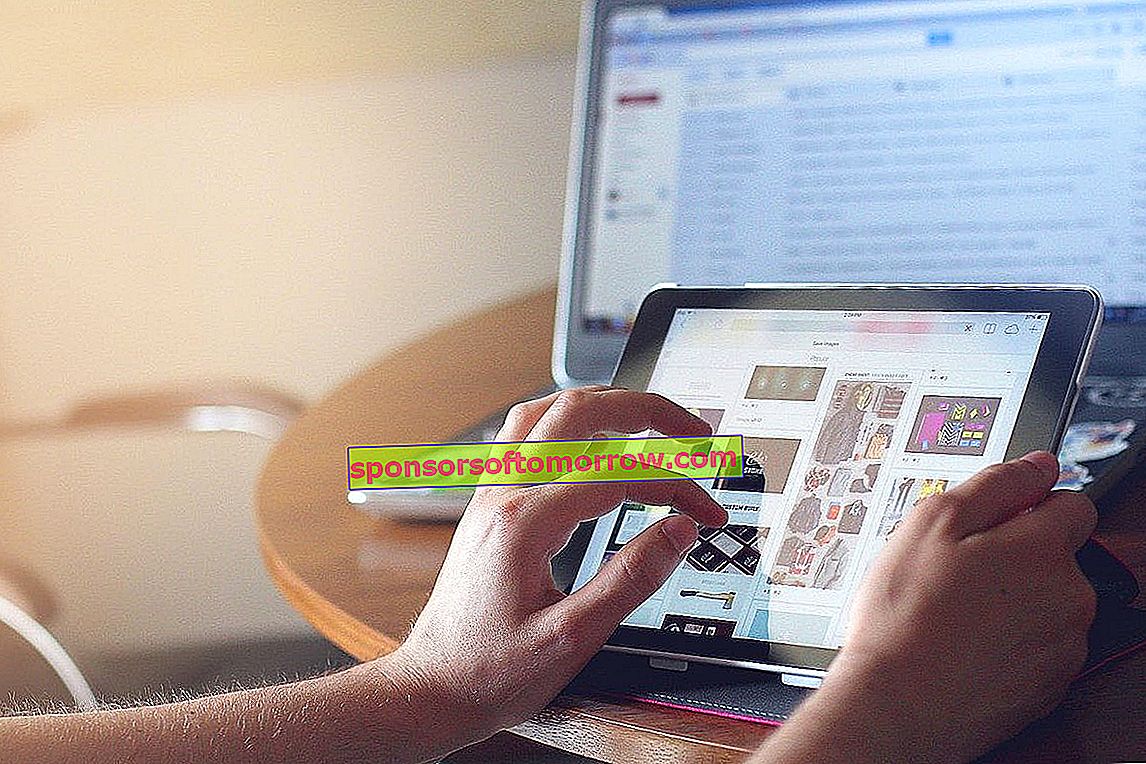
タブレットの市場は数時間です。その理由の一部は、ラップトップに比べて生産性が低いためです。これは事実です。AndroidとiPadOSの制限により、コンテンツを快適に作成するために本当にプロフェッショナルな使用をすることはできません。しかし、これはそれらが役に立たないという意味ではありません。サードパーティのアプリケーションのおかげで、シンプルなタブレットをWindowsコンピューターのセカンダリモニターに変えることができます。どうやって?詳細は以下。
Spacedesk:タブレットをモニターに変えるアプリケーション
Spacedeskを使用すると、タブレットをセカンダリモニターに変えるのがとても簡単です。必要なプログラムをダウンロードする前に、コンピューターのシステムのタイプ(32ビットまたは64ビット)を知る必要があります。Windowsのスタートボタンを右クリックして[システム]セクションに移動すると、このデータを見つけることができます。
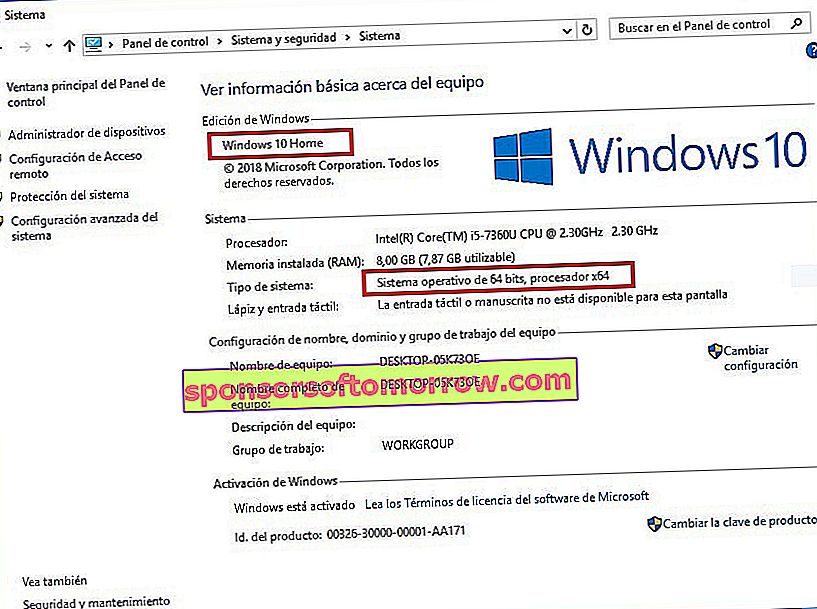
システムの種類では、コンピュータのビット数を知ることができます。
次に、システムのタイプに対応するSpacedeskデスクトップクライアントをダウンロードします。次のリンクから実行できます。
- Windows用クライアントをダウンロード
次に、iOSまたはAndroidデバイスで同じプロセスを実行する必要があります。各オペレーティングシステムのストアへのリンクを以下に示します。
- Android用クライアントをダウンロード
- iOS用クライアントをダウンロード
すべての準備が整い、デバイスが同じWiFiネットワークに接続されたら、プログラムをWindowsで開き、ONオプションをアクティブとしてマークします。プログラムアイコンは、WindowsタスクバーのWiFiアイコンと時間の横にあります。
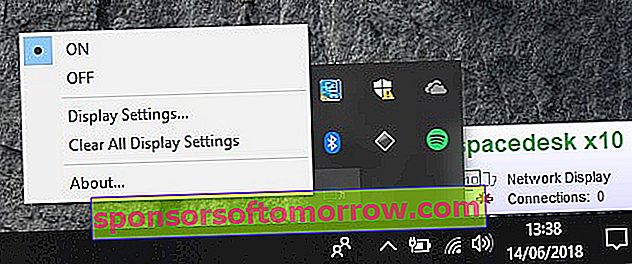
最後に、モバイルデバイスでアプリケーションを開きます。接続する機器が自動的に表示されます。
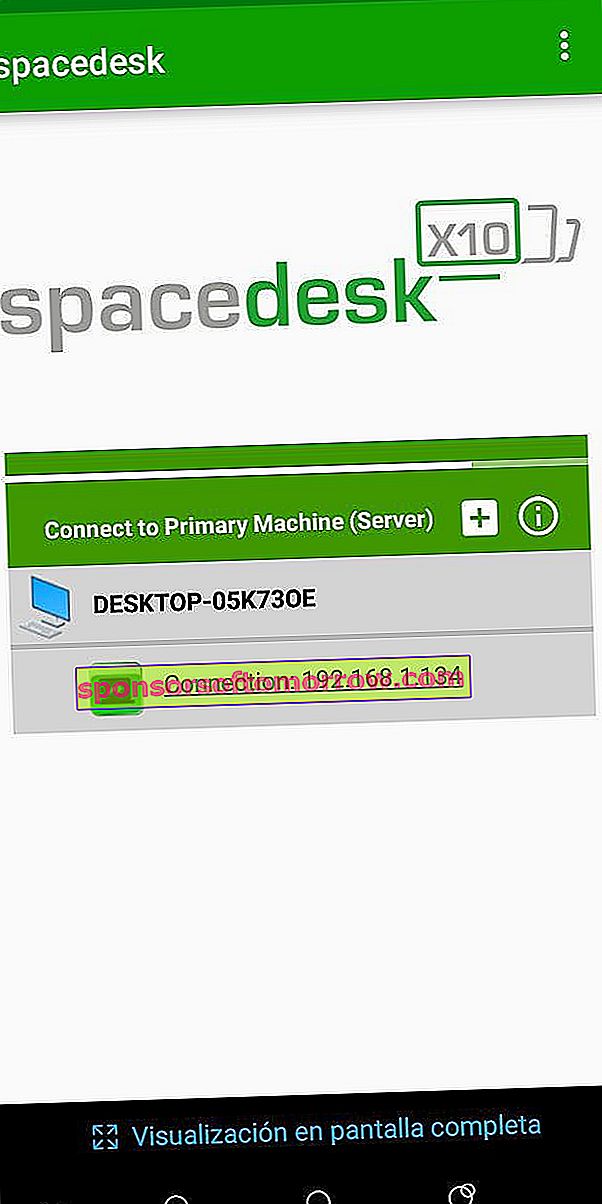
問題の機器をクリックするだけで、タブレットをセカンダリモニターとして使用できます。
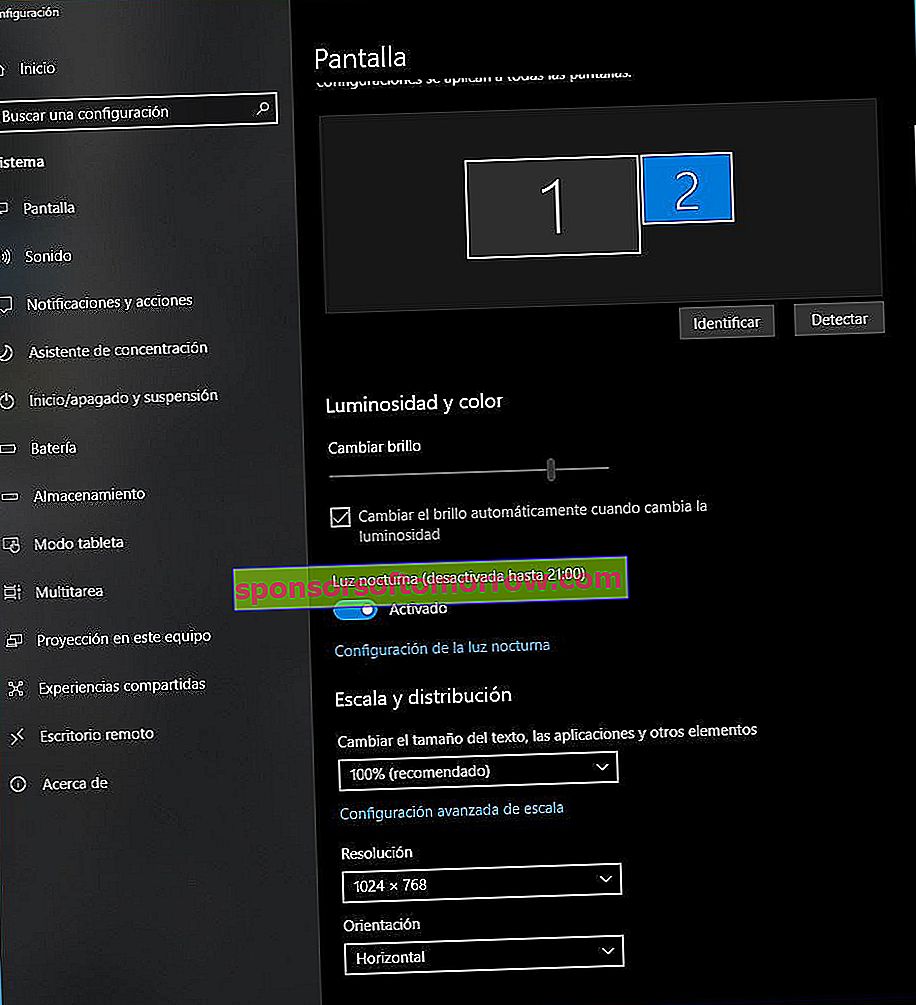
画面のエミッション設定(サイズ、解像度、エミッションの種類...)を変更するには、Windowsデスクトップを右クリックして表示されるセクションである[画面の設定]に移動します。このようにして、タブレットを使用してメインモニターの画像を複製したり、拡張デスクトップでサポートモニターとして使用したりできます。
Macコンピューターを持っている場合はどうなりますか?
残念ながら、Spacedeskはかまれたリンゴのコンピューターと互換性がありません。これに基づいて、MacでセカンドモニターとしてiPadを使用できる唯一の無料アプリケーションはXDisplayです。これは、Appleストアからダウンロードできるアプリケーションです。
- XDisplay for iOSをダウンロード
- Android用ディスプレイをダウンロード
iPadにインストールしたら、開発者のWebサイトにアクセスして、Windowsと互換性のあるデスクトップクライアントをダウンロードします。この別のリンクからそれを行うことができます。
Macにプログラムをインストールした後、コンピューターを再起動してツールを開きます。これで、iPadをUSBケーブル経由でコンピューターに接続してLightingに接続し、アプリケーションを開くだけで済みます。コンピュータの画像が自動的にタブレットでブロードキャストされます。システム環境設定の画面セクションでエミッションのタイプを変更できます:画面の複製、画面の拡張...
残念ながら、iPadのタッチスクリーンからコンピューターを制御することはできませんが、macOSの画像の投影に限定されます。